Pentru a obtine informatii despre caracteristicile calculatorului sau laptopului cu Windows de obicei se limiteaza la instrumente incorporate a sistemului sau se folosesc programe speciale pentru vizualizarea caracteristicilor.
NWinfo – program portabil gratuit, care permite obtinerea informatiilor detaliate despre caracteristicile calculatorului, starea acestuia, precum si unele informatii despre sistemul de operare, parametrii cheie a sistemului, precum si utilizarea unor instrumente suplimentare incorporate.
Descarcarea si continutul pachetului
Cea mai recenta versiune NWinfo poti descarca de pe proiectul oficial GitHub – instalarea nu este necesara, suficient sa despachetezi arhiva in locatia dorita.
Arhiva contine un set de fisiere, dintre care – cateva executabile si un script PowerShell:
- Nwinfo.exe si nwinfox64.exe – fisiere pentru sisteme pe 32 biti si respectiv 64 biti, pentru a obtine informatii despre sistem in interfata liniei de comanda cu posibilitatea de a salva informatiile in fisiere JSON, YANL, LUA.
- Gnwinfo.exe si gnwinfox64.exe – fisiere executabile pentru a obtine informatii despre sistem intr-o interfata grafica.
- Hw_report.ps1 – scenariu Windows PowerShell pentru a obtine raportul despre sistem.
De asemenea, pachetul contine fisierul Readme.pdf cu informatii de baza despre aceste fisiere, scopul si parametrii acestora.
Utilizarea NWinfo cu interfata grafica
Pentru a utiliza programul in modul grafic, porneste fisierul gnwinfo.exe sau gnwinfox64.exe. Primul – pentru sisteme pe 32 biti, al doilea – pentru x64 Windows. Sisteme acceptate incepand cu Windows XP si pana la Windows 11. Dupa o scurta analiza (sunt folosite drivere proprii, nu WMI) vei vedea raportul despre sistem:
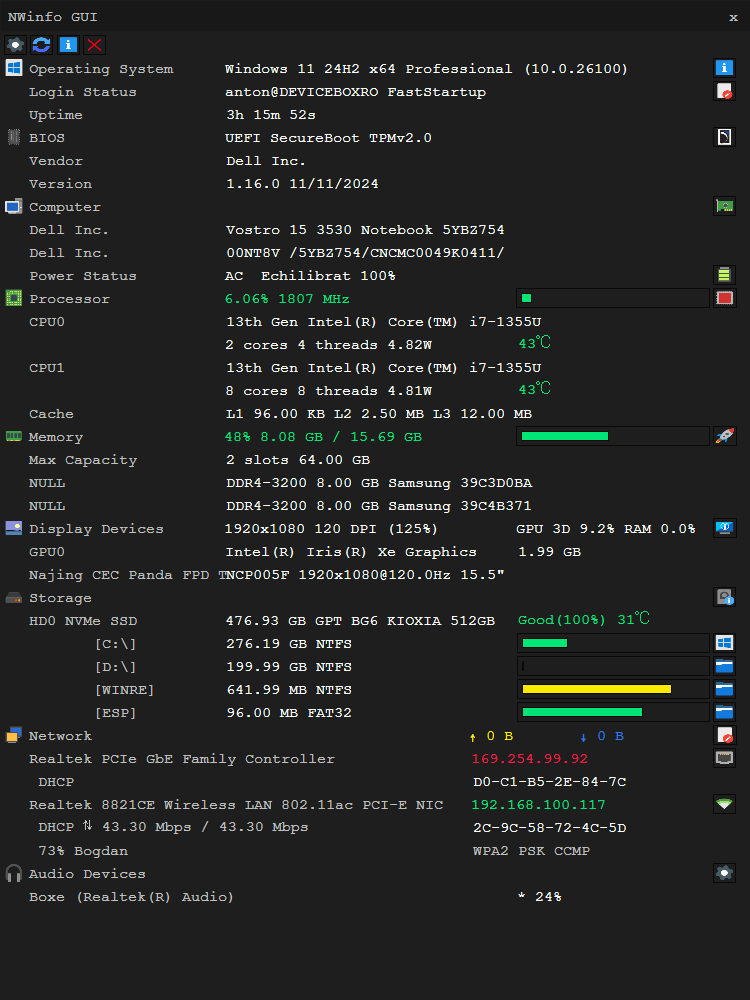
Raportul prezinta informatii:
- Versiunea sistemului de operare, timpul de functionare a acestuia, utilizatorul actual.
- Modul de pornire, starea pornirii securizate, prezenta managementului al activitatilor de mentenanta (TPM).
- Placa de baza si firmware.
- Numele calculatorului, schema curenta de alimentare.
- Procesor, starea sa actuala.
- Memoria RAM, tipul.
- Adaptoare grafice si modul actual de imagine.
- Unitati conectate si partitii pe ele.
- Dispozitive de retea si starea conexiunii.
- Dispozitive audio.
In mod implicit pentru fiecare punct se afiseaza doar informatii de baza, dar apasand pe pictograma din dreapta a unui punct poti obtine informatii suplimentare despre acesta cu acces la setari atat in cadrul NWinfo, cat si in interfata sistemului. De exemplu:
- Pentru unitati locale vom obtine informatii despre starea SMART, fara a apela la programe suplimentare pentru SSD sau HDD.

- Pentru procesor – informatii detaliate despre CPU, inclusiv temperatura si tensiunea.
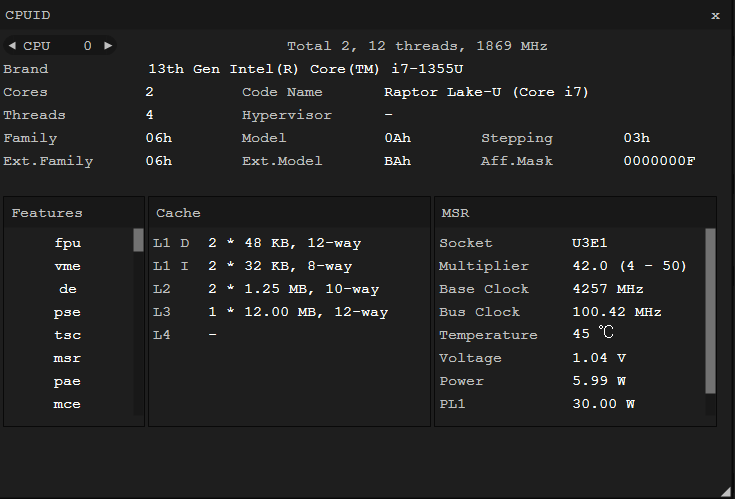
- Pentru placa video – informatii despre ID-ul dispozitivului, driver, producator, interfata de conectare, memoria video.
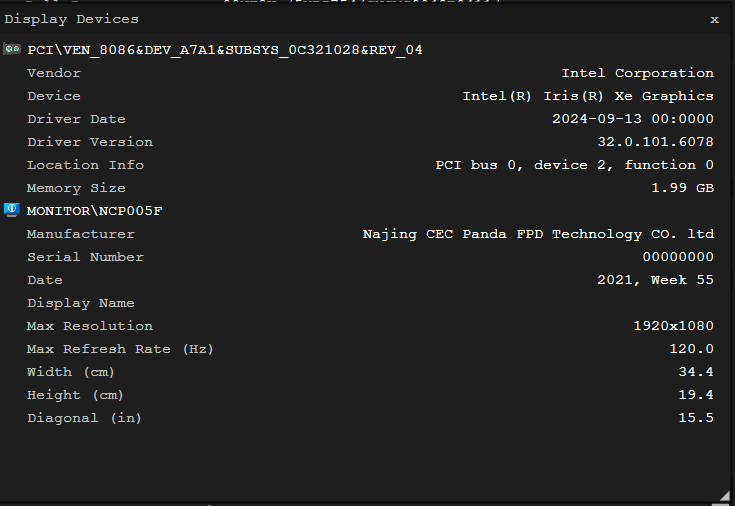
- Pentru memoria RAM – posibilitatea de curatare si configurarea fisierului de paginare.
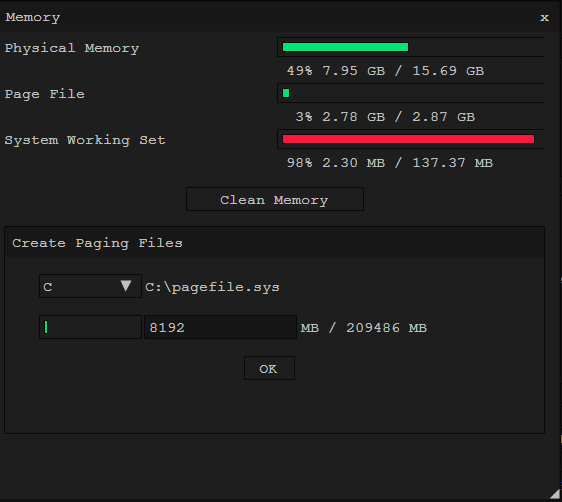
In setarile programului poti alege ce parametri vor fi afisate, precum si modifica interfata NWinfo.
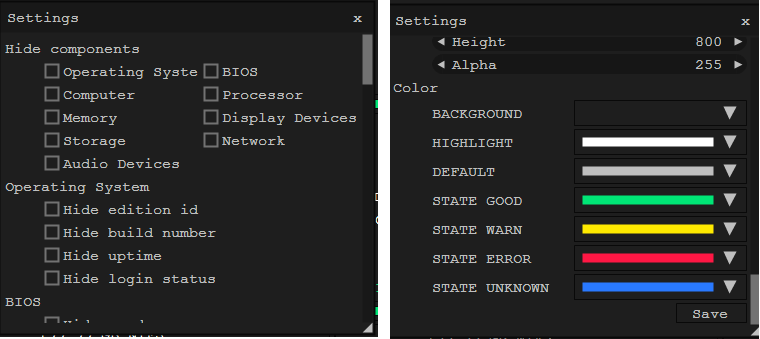
Dupa testele mele pot spune, versiunea grafica a programului este concisa, functioneaza fara probleme si ofera informatii care pot fi utile.
Interfata liniei de comanda si PowerShell
Fisiere executabile nwinfo.exe si nwinfox64 sunt concepute pentru a obtine informatii despre sistem in interfata liniei de comanda.
Pentru utilizare sunt disponibile parametrii de baza:
--format=FORMAT
definirea formatului de fisiere. FORMAT poate fi YAML (implicit), JSON si LUA.
--output=FILE
afisarea intr-un fisier in loc de consola.
--cp=CODEPAGE
codificarea. CODEPAGE poate accepta valori ANSI si UTF8.
--human
afisarea numerelor intr-un format care poate fi citit de utilizator.
--debug
afisarea informatiilor de depanare in stdout.
--hide-sensitive
ascunde informatiile confidentiale (adrese MAC si numere de serie).
De asemenea, programul ofera optiuni suplimentare pentru afisarea informatiilor doar despre un anumit hardware si proprietate, care pot fi gasite in fisierul readme.pdf din folderul programului si pe GitHub NWinfo.
Informatii suplimentare
Ca sa functioneze programul pe Windows 11 pe unele dispozitive poate fi necesara dezactivarea functiei DeviceGuard folosind urmatorul fisier REG:
Windows Registry Editor Version 5.00 [HKEY_LOCAL_MACHINE\SYSTEM\CurrentControlSet\Control\DeviceGuard\Scenarios\HypervisorEnforcedCodeIntegrity] "Enabled"=dword:0000000 [HKEY_LOCAL_MACHINE\SYSTEM\CurrentControlSet\Control\DeviceGuard] "EnableVirtualizationBasedSecurity"=dword:00000000 [HKEY_LOCAL_MACHINE\SYSTEM\CurrentControlSet\Control\DeviceGuard\Scenarios\SystemGuard] "Enabled"=dword:00000000 [HKEY_LOCAL_MACHINE\SYSTEM\CurrentControlSet\Control\CI\Config] "VulnerableDriverBlocklistEnable"=dword:00000000
De asemenea, programul poate sa nu functioneze in versiunile anterioare Windows 7 din cauza lipsei semnaturii SHA1 in driverul utilizat.
Ca un rezumat, pot spune ca instrumentul este usor de utilizat, portabil, promitator, informativ si gratuit. In acelasi timp, dezvoltarea sa este in desfasurare activa si este posibil, ca in viitorul apropiat sa contina si interfata in limba romana.